Cách khắc phục Grindr không hoạt động trên iPhone/Android
Hiện tại, Grindr là nền tảng truyền thông xã hội lớn nhất phục vụ cộng đồng LGBTQ. Nó cho phép người dùng gặp gỡ những người mới để kết bạn, quan hệ tình dục, hẹn hò và bất cứ điều gì khác mà họ tìm kiếm. Tuy nhiên, một số người dùng phàn nàn rằng Grindr không hoạt động trên thiết bị di động của họ. Ví dụ, ứng dụng không phản hồi hoặc làm mới chút nào. Bài viết này sẽ chỉ cho bạn cách khắc phục những sự cố này và giúp Grindr của bạn hoạt động bình thường trở lại.
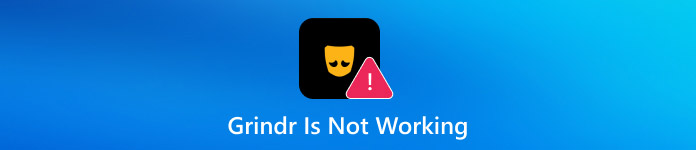
Trong bài viết này:
Phần 1: Tại sao Grindr không hoạt động
Có nhiều yếu tố có thể khiến ứng dụng Grindr không hoạt động. Trên thực tế, bạn nên hiểu rõ lý do tại sao sự cố xảy ra để có thể khắc phục bằng giải pháp phù hợp. Sau đây là những nguyên nhân chính có thể ảnh hưởng đến ứng dụng:
1. Sự cố kết nối mạng.
2. Ứng dụng lỗi thời.
3. Khả năng tương thích của ứng dụng.
4. Vấn đề về tài khoản.
5. Lỗi phần mềm.
6. Máy chủ ngừng hoạt động và bảo trì.
Phần 2: Cách khắc phục Grindr không hoạt động
Tình huống 1: Grindr không thể làm mới
Khi Grindr không làm mới, người dùng không thể cập nhật nội dung, truy cập thông tin mới nhất, trao đổi tin nhắn hoặc nhận thông báo. Điều đó cực kỳ bất tiện và có thể dẫn đến việc bỏ lỡ các tin nhắn quan trọng.
Giải pháp: Xóa bộ nhớ đệm ứng dụng
Trên Android
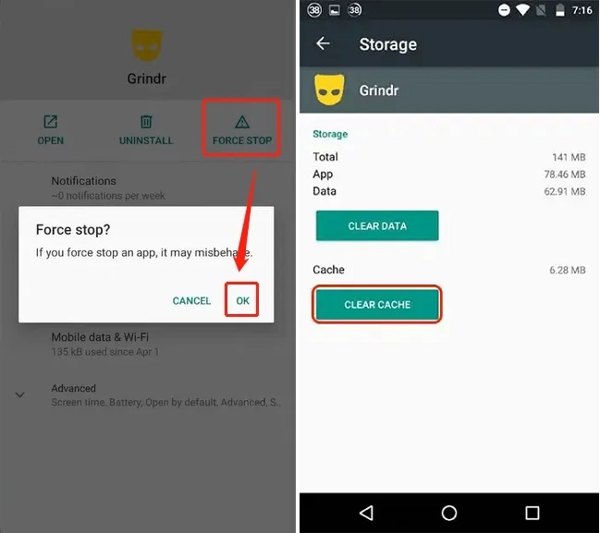
Mở Cài đặt ứng dụng, đi đến Ứng dụngvà chọn Grindr.
Vỗ nhẹ Buộc dừng va đanh Xóa bộ nhớ đệm trong phần Lưu trữ.
Khởi động lại Grindr và ứng dụng sẽ làm mới ngay.
Trên iPhone
nhấn và giữ Bên hoặc Ngủ/Thức cho đến khi màn hình tắt nguồn xuất hiện.
Di chuyển thanh trượt để tắt iPhone của bạn.
Vài phút sau, nhấn và giữ nút Bên hoặc Ngủ/Thức cho đến khi bạn thấy logo Apple. Bây giờ, hãy khởi động lại ứng dụng Grindr của bạn.
Tình huống 2: Không có kết nối Internet trên Grindr
Đôi khi, người dùng có thể thấy thông báo Không có kết nối Internet trong ứng dụng Grindr. Điều đó xảy ra do kết nối internet kém. Hơn nữa, vấn đề này cũng dẫn đến tin nhắn Grindr không gửi được.
Giải pháp: Kiểm tra kết nối Internet của bạn
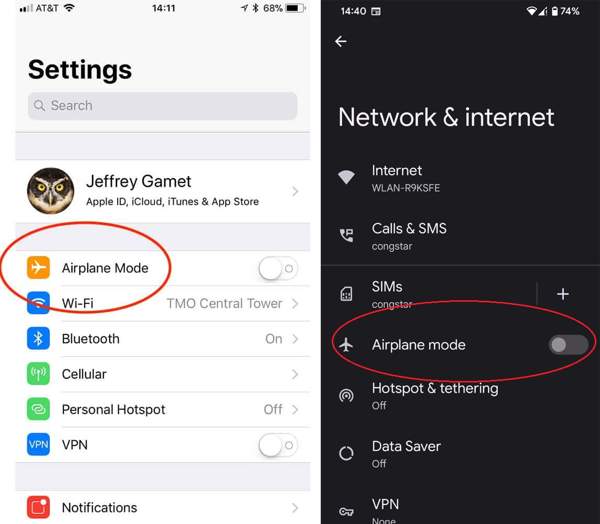
Đóng Grindr và mở một ứng dụng khác dựa trên internet. Nếu nó cũng bị lỗi, hãy chuyển sang bước tiếp theo. Nếu không, có khả năng là máy chủ Grindr đã ngừng hoạt động. Bạn phải đợi chúng hoạt động trở lại.
Mở Cài đặt ứng dụng và đảm bảo vô hiệu hóa Chế độ máy bay.
Nếu điện thoại của bạn kết nối với dữ liệu di động, hãy chuyển sang mạng Wi-Fi hoặc ngược lại. Sau đó, hãy thử lại ứng dụng Grindr.
Tình huống 3: Sự cố không gửi được tin nhắn Grindr
Là một nền tảng hẹn hò trực tuyến, Grindr cho phép người dùng gửi và nhận tin nhắn với những người dùng khác. Giao tiếp và thông báo yêu cầu kết nối internet đáng tin cậy và quyền. Bạn có thể bỏ lỡ thông tin quan trọng nếu tin nhắn Grindr không được gửi hoặc thông báo Grindr không hoạt động.
Giải pháp: Kiểm tra quyền Grindr
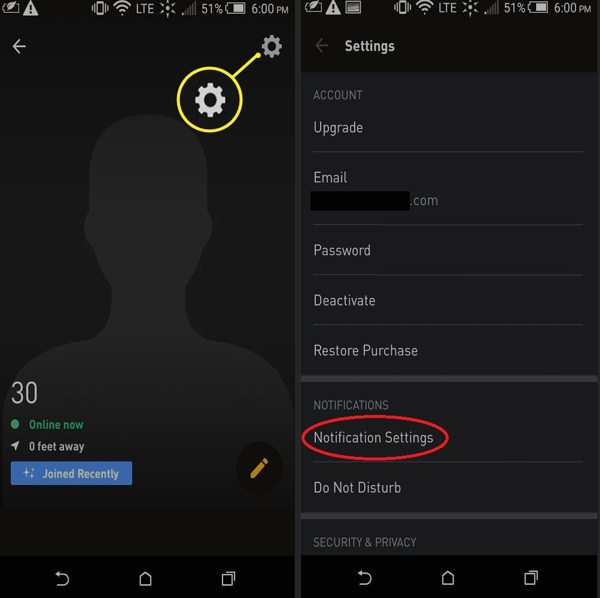
Mở ứng dụng Grindr của bạn.
Chạm vào Cài đặt nút có biểu tượng bánh răng và nhấn Cài đặt thông báo.
Đảm bảo cho phép Grindr hiển thị thông báo.
Kết nối điện thoại của bạn với kết nối Internet đáng tin cậy và thử gửi lại tin nhắn.
Ghi chú: Bạn cũng có thể thiết lập quyền trong ứng dụng Cài đặt trên điện thoại.
Tình huống 4: Grindr không thể đăng nhập
Sau khi đăng nhập vào tài khoản, bạn có thể tham gia cộng đồng trên Grindr. Miễn là Grindr không thể đăng nhập hoặc Grindr không hiển thị hồ sơ, bạn không thể truy cập bất kỳ tính năng hoặc nội dung nào trên nền tảng. Hãy thử giải pháp bên dưới nếu bạn đã kiểm tra kết nối internet và máy chủ Grindr.
Giải pháp: Cập nhật Grindr
Trên iPhone
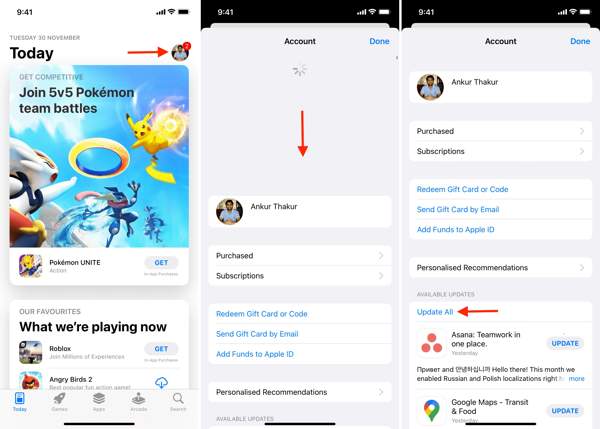
Mở ứng dụng App Store.
Nhấn vào hồ sơ của bạn và vuốt xuống từ đầu màn hình.
Sau đó tìm Grindr và chạm vào CẬP NHẬT cái nút.
Trên Android
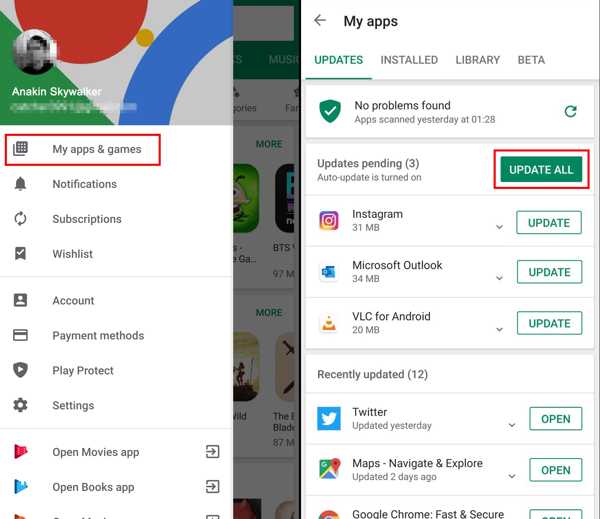
Mở ứng dụng Cửa hàng Play.
Chạm vào bánh hamburger nút và chọn Ứng dụng và trò chơi của tôi.
Đi đến Cập nhật tab và chạm Cập nhật tất cả hoặc Cập nhật bên cạnh ứng dụng Grindr.
Tình huống 5: Grindr không tải được
Grindr không tải hoặc album Grindr không tải là một mối quan tâm khác của người dùng. Nếu bạn đã loại bỏ kết nối mạng kém và xóa bộ nhớ đệm, hãy thử cài đặt lại ứng dụng và đăng nhập vào tài khoản của bạn.
Giải pháp: Cài đặt lại Grindr
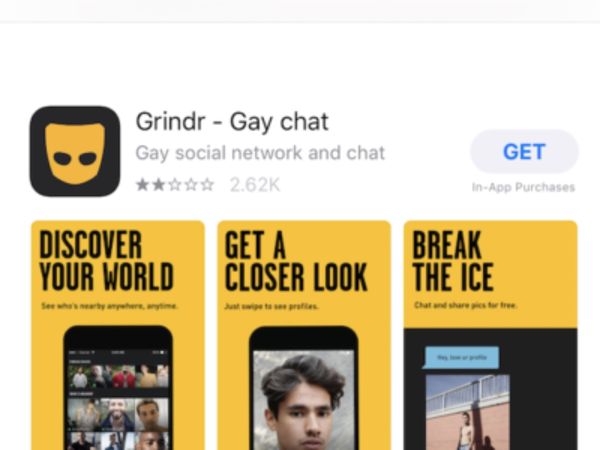
Nhấn và giữ ứng dụng Grindr trên màn hình chính hoặc khay ứng dụng cho đến khi bạn vào chế độ chỉnh sửa.
Chạm vào Xóa bỏ nút. Nếu được nhắc, hãy xác nhận hành động của bạn.
Vào App Store hoặc Play Store và cài đặt lại Grindr.
Mở ứng dụng và đăng nhập vào tài khoản của bạn để tải album.
Phần 3: Mẹo thưởng: Thay đổi vị trí trên Grindr
Grindr kết nối mọi người dựa trên vị trí của bạn và các thông tin khác. Nếu bạn muốn mở rộng kết nối và thoát khỏi các hạn chế về vị trí, bạn cần phải giả mạo vị trí Grindr bằng cách sử dụng iLocaGo. Ngoài ra, nó có thể khắc phục lỗi vị trí Grindr không cập nhật.

4.000.000+ lượt tải xuống
Thay đổi vị trí Grindr trên Android và iPhone.
Sử dụng địa chỉ chính xác hoặc vị trí không chính xác.
Tạo nên địa điểm ảo và các tuyến đường với nhiều chế độ.
Hỗ trợ nhiều loại thiết bị Android và iOS.
Cách thay đổi vị trí trên Grindr
Kết nối với thiết bị của bạn
Khởi chạy phần mềm giả mạo vị trí sau khi cài đặt trên máy tính. Kết nối thiết bị di động của bạn với máy tính bằng cáp tương thích. Sau đó, phần mềm sẽ nhận dạng thiết bị của bạn ngay lập tức.

Chọn một chế độ
Để cập nhật vị trí Grindr, hãy chọn Sửa đổi vị trí chế độ. Ba chế độ còn lại được sử dụng để tạo các tuyến đường ảo.

Sửa đổi vị trí Grindr
Sau đó, nhập địa chỉ chính xác vào hộp và nhấp vào Đồng bộ với thiết bị nút. Nếu bạn không có địa chỉ chính xác, hãy nhấn vào vị trí thích hợp trên bản đồ và nhấn Đồng bộ với thiết bị. Bạn cũng có thể sử dụng nó để thay đổi vị trí cho Spotify.

Sự kết luận
Bài viết này giải thích cách sửa chữa Album Grindr không tải được và các vấn đề khác trên mạng xã hội và ứng dụng hẹn hò. Khi gặp sự cố, bạn có thể làm theo các giải pháp của chúng tôi để khắc phục. iLocaGo có thể giúp bạn thay đổi thủ công vị trí trên Grindr bằng địa chỉ chính xác hoặc vị trí không chính xác.
Giải Pháp Nóng
-
Vị trí GPS
- Vị trí Pokemon Go tốt nhất có tọa độ
- Tắt vị trí của bạn trên Life360
- Cách thay đổi vị trí trên iPhone
- Đánh giá iSpoofer Pokemon Go
- Đặt vị trí ảo trên iPhone và Android
- TikTok Theo dõi vị trí của bạn
- Cần điều khiển Monster Hunter Now
- Đánh giá về Trình tìm vị trí IP
- Thay đổi vị trí Mobile Legends
- Thay đổi vị trí trên Tiktok
-
mở khóa iOS
-
Mẹo iOS
-
Mở khóa Android

